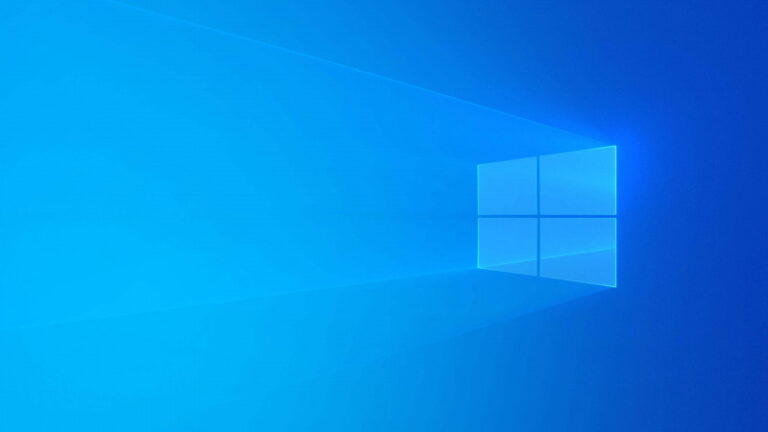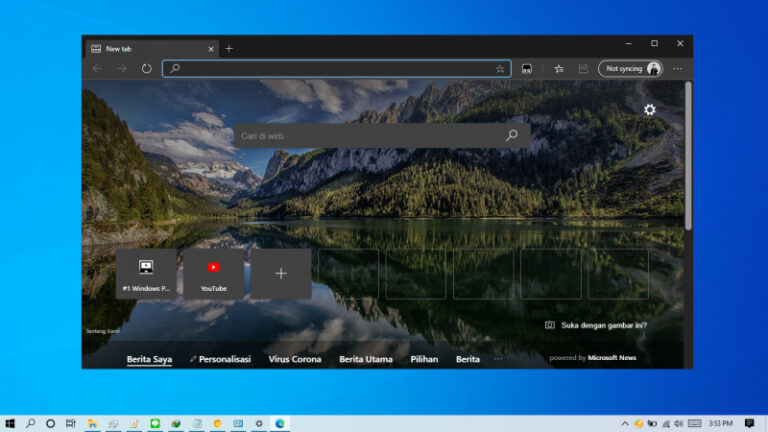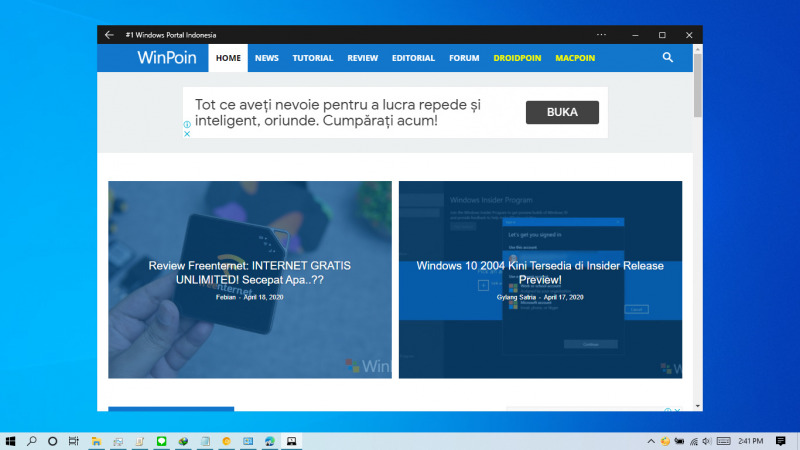
Pada browser Edge Chromium, terdapat fitur yang bernama Focus Mode. Sesuai dengan namanya, fitur ini memungkinkan pengguna untuk mengubah tampilan pada sebuah halaman menjadi lebih simple dengan menghilangkan elemen-elemen yang tidak penting seperti address bar, favorites bar, settings, dll.
Namun perlu diketahui, fitur ini masih sebatas eksperimen yang mana perlu kamu akhiran terlebih dahulu melalui halaman flags. Selain itu hingga artikel ini ditulis, fitur ini hanya ada pada Edge channel Dev, Beta, dan Stable.
Baca juga tutorial Edge Chromium lainnya:
- Cara Mengganti Bahasa di Edge Chromium
- Cara Memblokir JavaScript pada Edge Chromium
- Cara Export Password di Edge Chromium ke File CSV
- Cara Mengaktifkan DNS over HTTPS di Microsoft Edge
- Cara Menghapus Cookie secara Otomatis ketika Keluar dari Edge Chromium
- Cara Memblokir Autoplay di Edge Chromium
- Cara Mudah Reset Edge Chromium ke Default
- Cara Mencegah Edge Chromium Berjalan secara Background
- Cara Mengubah Panel Theme Color Pada Developer Tools di Microsoft Edge Chromium!
- Cara Mengaktifkan Windows Spellchecker di Edge Chromium
- Cara Install Tema Chrome di Edge Chromium
- Cara Mengatur Font di Edge Chromium
- Cara Install Ekstensi Chrome di Edge Chromium
Mengaktifkan Focus Mode di Edge Chromium
- Buka browser Edge.
- Masukan alamat berikut
edge://flags/#focus-modepada kolom URL. - Buka menu drop down dan pilih opsi Enabled.

- Muat ulang browser dengan klik opsi Restart.
- Done.
Kamu bisa langsung mencoba fitur Focus Mode dengan cara klik kanan pada tab ketika membuka suatu halaman website dan pilih opsi Focus this tab.
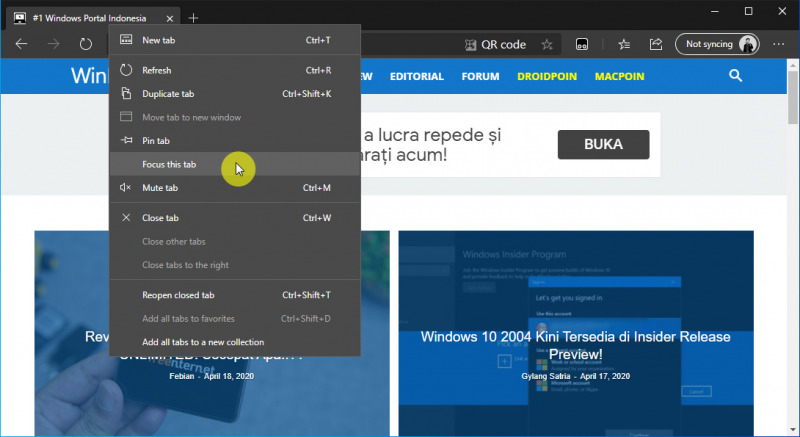
Selanjutnya tab akan terbuka pada jendela sendiri dengan tampilan jendela yang minimalis.
Catatan Penulis : WinPoin sepenuhnya bergantung pada iklan untuk tetap hidup dan menyajikan konten teknologi berkualitas secara gratis — jadi jika kamu menikmati artikel dan panduan di situs ini, mohon whitelist halaman ini di AdBlock kamu sebagai bentuk dukungan agar kami bisa terus berkembang dan berbagi insight untuk pengguna Indonesia. Kamu juga bisa mendukung kami secara langsung melalui dukungan di Saweria. Terima kasih.